今回は、WordPressのリビジョンの数をプラグインを使わずに管理する方法を探ってみたい。
WordPressのリビジョンは投稿や固定ページの編集中に記事を自動保存してくれる。
リビジョンから過去の記事を復元することもできる。
便利な機能だが、放っておくと、リビジョンがたまっていく。
結果、データベースを圧迫する可能性が。
プラグインもできるだけ少ないほうが、不都合が起きにくいし。
まずはバックアップ
WordPressのリビジョンを制御するためのコードは、wp-config.phpに書き込むそうなので、wp-config.phpをまずは自分のパソコンなどにダウンロードして保存しておく。FTPクライアント(ソフト)などを使って、wp-config.phpを保存しておくこと。
wp-config.phpでWordPressリビジョンの数を制御
wp-config.phpの中にrequire_once(ABSPATH . ‘wp-settings.php’);という部分があるので、そこより前に以下のコードを書き込む。
/* リビジョン数を管理 */
define('WP_POST_REVISIONS',2);
2はリビジョンの数。
10でも、3でも自分が保存したいリビジョン数を設定する。
ミニバードでのリビジョン制御
1.ミニバードでログイン。
2.[FTPアカウント設定]をクリック。
3.[ログイン]をクリック。
4.対象のドメインを選択しクリック。
5.[wp-config.php]の編集をクリック。
6.require_once(ABSPATH . ‘wp-settings.php’);という部分があるので、そこより前に以下のコードを書き込む。
/* リビジョン数を管理 */
define('WP_POST_REVISIONS',2);
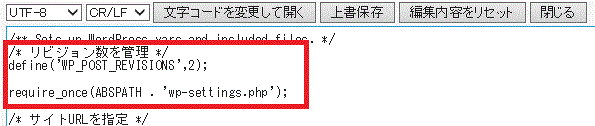
[wp-config.phpでリビジョンをコントロール-WordPress]
現在のサイトの表示スピード
現状、当サイトの状態は以下の通り。
- リビジョンコントロールプラグインなし
- Lazy Loadなし
- PHPをバージョンアップ
- 現在使用中のプラグイン数14
で、サイトの表示スピードは、下の画像のように、モバイル・パソコンともGood!
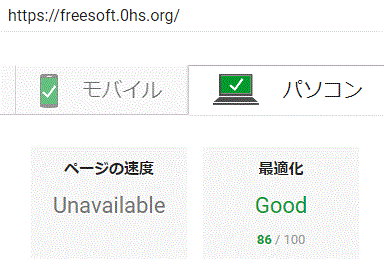
[リビジョンcontrolプラグインをOFF-サイトの表示スピード(PC)-WordPress]
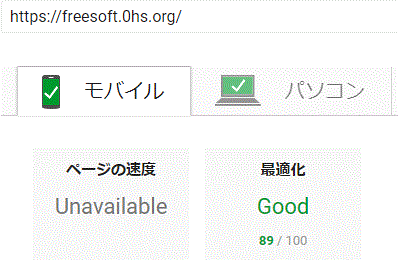
[リビジョンcontrolプラグインをOFF-サイトの表示スピード(モバイル)-WordPress]
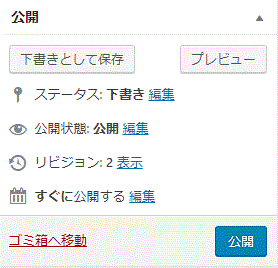

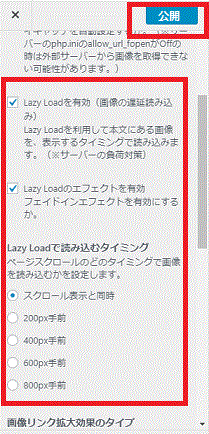
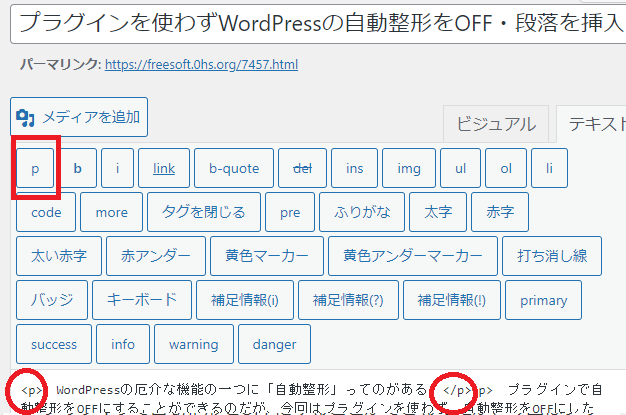
コメント